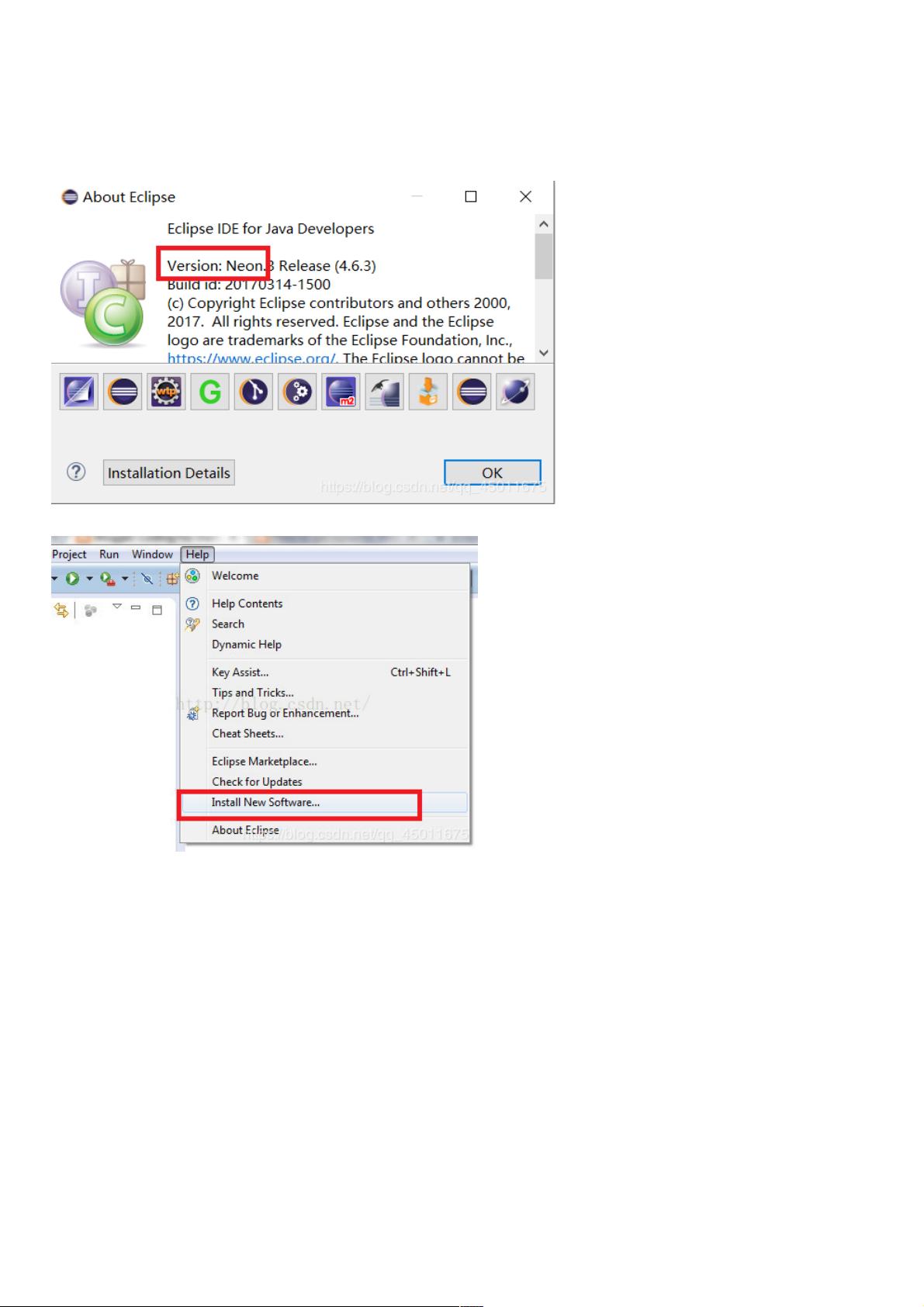Eclipse动态Web项目设置教程:安装步骤详解
版权申诉
在Eclipse中创建一个"Dynamic Web Project"是Web开发人员进行Java Web应用程序开发的重要步骤。首先,确保你使用的是最新的Eclipse版本,可以通过点击菜单栏的"Help",然后选择"About Eclipse"来查看。这一步可以让你确认你的Eclipse处于哪个版本,如Neon或Kepler等。
如果需要安装缺少的工具,你需要通过"Help > Install New Software"来扩展Eclipse的功能。在这个界面,你需要在"Work With"下拉列表中选择与你的Eclipse版本对应的更新站点,比如"Neon - http://download.eclipse.org/releases/neon"或者"Kepler - http://download.eclipse.org/releases/kepler",这一步是为了确保Eclipse能够获取到相应的插件仓库。
接下来,在新打开的界面中,找到并勾选以下四个关键选项:
1. Eclipse Java EE Developer Tools:这是用于Java Enterprise Edition (Java EE) 开发的工具集,包含了服务器侧Java应用所需的基础组件和开发支持。
2. Eclipse Java Web Developer Tools:针对Java Web应用开发的工具包,包含Servlet、JSP、HTML/CSS/JS的支持。
3. Eclipse Web Developer Tools:这是一个通用的Web开发工具集,涵盖Web项目管理、调试、部署等方面。
4. Eclipse XML Editors and Tools:用于XML文件的编辑和处理,对于Web项目中的配置文件非常重要。
选中这些选项后,点击"Next"按钮,Eclipse会开始下载并安装所需的插件。安装过程可能需要一些时间,请耐心等待。
安装完成后,记得重启Eclipse以使新安装的工具生效。在重启后的Eclipse中,你会看到新增的"Dynamic Web Project"模板选项,这表明已经成功添加了必要的开发环境。这样,你就可以开始创建并管理自己的动态Web项目了。
这个过程旨在确保Eclipse具备足够的功能来支持Java Web项目的开发,无论是初次接触还是需要升级工具集的开发者,都应遵循上述步骤进行操作。
2018-01-03 上传
2022-04-12 上传
点击了解资源详情
2023-03-16 上传
2023-03-16 上传
2017-06-20 上传
2021-01-08 上传
weixin_38739044
- 粉丝: 2
- 资源: 951
最新资源
- Elasticsearch核心改进:实现Translog与索引线程分离
- 分享个人Vim与Git配置文件管理经验
- 文本动画新体验:textillate插件功能介绍
- Python图像处理库Pillow 2.5.2版本发布
- DeepClassifier:简化文本分类任务的深度学习库
- Java领域恩舒技术深度解析
- 渲染jquery-mentions的markdown-it-jquery-mention插件
- CompbuildREDUX:探索Minecraft的现实主义纹理包
- Nest框架的入门教程与部署指南
- Slack黑暗主题脚本教程:简易安装指南
- JavaScript开发进阶:探索develop-it-master项目
- SafeStbImageSharp:提升安全性与代码重构的图像处理库
- Python图像处理库Pillow 2.5.0版本发布
- mytest仓库功能测试与HTML实践
- MATLAB与Python对比分析——cw-09-jareod源代码探究
- KeyGenerator工具:自动化部署节点密钥生成